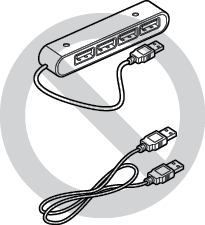Sprievodca riešením problémov
Ak systém správne nefunguje, pokúste sa problém vyriešiť s pomocou nižšie uvedenej tabuľky.
Ak problém pretrváva aj po vykonaní odporúčaných krokov, obráťte sa na servisné centrum alebo servisnú agentúru spoločnosti.
Problémy so zvukom a zobrazením
Príznak | Možná príčina | Riešenie |
|---|---|---|
Zobrazuje sa prázdna obrazovka a neozýva sa zvuk. | Systém je vypnutý. |
|
Hlasitosť zvuku je príliš nízka. | Na nastavenie hlasitosti použite tlačidlo hlasitosti na ovládacom paneli alebo na volante. | |
Zvuk je stlmený. | Stlačením tlačidla hlasitosti na volante zvuk obnovte. | |
Zvuk sa ozýva iba z jednej strany reproduktorov. | Zvuk je nevyvážený. | Na domovskej obrazovke prejdite na položky Nastavenia ▶ Zvuk a pomocou ponuky nastavení upravte vyváženie zvuku. |
Zvuk vypadáva alebo sa ozýva šum. | V systéme dochádza k vibráciám. | Keď systém vibruje, zvuk môže vypadávať alebo sa môže ozývať šum. Nejde o poruchu systému. Systém sa obnoví, len čo vibrácie zmiznú. |
Kvalita obrazu je slabá. | Je potrebné nastaviť obrazovku. | Na domovskej obrazovke prejdite na položky Nastavenia ▶ Zobrazenie a pomocou ponuky nastavení upravte nastavenia displeja. |
V systéme dochádza k vibráciám. | Keď v systéme dochádza k vibráciám, obrázky môžu byť skreslené. Nejde o poruchu systému. Systém sa obnoví, len čo vibrácie zmiznú. | |
Displej je zastaraný alebo sa zhoršil výkon systému. | Ak problém pretrváva, obráťte sa na servisné centrum alebo servisnú agentúru. | |
Na obrazovke vidieť malé červené, modré a zelené bodky. | Obrazovka LCD obsahuje pixely s veľmi vysokou hustotou. Z tohto dôvodu sa môžu v rozsahu 0,01 percenta z celkového počtu pixelov na obrazovke vyskytovať mŕtve pixely (ktoré sú stále zhasnuté) alebo rozsvietené pixely (ktoré stále svietia). |
Problémy súvisiace s prehrávaním cez USB
Príznak | Možná príčina | Riešenie |
|---|---|---|
Nie je možné prehrať súbory v zariadení USB. | K dispozícii nie sú žiadne kompatibilné súbory na prehranie. | Súbory, ktoré systém dokáže prehrať, skopírujte do zariadenia USB a znova pripojte zariadenie. ▶ Prečítajte si časť „Režim USB“. |
Pripojenie je slabé. | Vyberte zariadenie USB z portu USB a potom ho správne pripojte znova. | |
Zariadenie USB je znečistené. | Odstráňte cudzie látky z povrchu zariadenia USB, ktorý prichádza do kontaktu s portom USB. | |
Používa sa rozbočovač USB alebo predlžovací kábel.
| Zariadenie USB zapojte priamo do portu USB vo vozidle. | |
Zariadenie USB je neštandardné. | Použite zariadenie USB, ktoré je kompatibilné so systémom. ▶ Prečítajte si časť „Režim USB“. | |
Zariadenie USB je poškodené. | Pomocou počítača naformátujte zariadenie USB a potom zariadenie znova pripojte. Naformátujte zariadenie vo formáte FAT16/32. |
Problémy súvisiace s pripojením cez Bluetooth
Príznak | Možná príčina | Riešenie |
|---|---|---|
Zariadenie Bluetooth nerozpozná systém. | Je potrebné spustiť režim registrácie. | Na domovskej obrazovke prejdite na položky Nastavenia ▶ Pripojenia telefónu, spustite režim registrácie zariadenia a potom v zariadení zopakujte vyhľadávanie. ▶ Prečítajte si časť „Pripojenie zariadenia Bluetooth“. |
Zariadenie Bluetooth nie je pripojené. | Mali by ste aktivovať funkciu Bluetooth. | Aktivujte funkciu Bluetooth na zariadení Bluetooth, ktoré chcete pripojiť. |
Pri používaní funkcie Bluetooth došlo k chybe. |
|
Problémy súvisiace s projekciou telefónu
Príznak | Možná príčina | Riešenie |
|---|---|---|
Po pripojení smartfónu pomocou kábla USB sa nespustí funkcia projekcie telefónu. | Projekcia telefónu nie je podporovaná. | Na webovej lokalite skontrolujte, či váš smartfón podporuje projekciu telefónu.
|
Funkcia nie je aktívna. |
| |
Smartfón má problém s prevádzkou alebo poruchu. |
| |
Po aktivácii alebo pri používaní projekcie telefónu sa zobrazí čierna obrazovka. | Smartfón má poruchu. |
|
Bezdrôtové pripojenie projekcie telefónu neustále zlyháva. | Problém so systémom alebo smartfónom |
|
Problémy súvisiace s prevádzkou systému
Príznak | Možná príčina | Riešenie |
|---|---|---|
Keď sa systém vypne a zapne, nezobrazí sa predchádzajúci režim médií. | Tento problém je spojený so slabým pripojením médií alebo chybou prehrávania. | Keď zdroj média nie je pripojený alebo sa neprehráva normálne, zobrazí sa predchádzajúci režim. Znova pripojte zdroj média alebo ho opätovne prehrajte. |
Systém je spomalený alebo vôbec nefunguje. | Došlo k internej chybe systému. |
|
Systém nemožno zapnúť. | Problém súvisiaci s poistkou |
|
Problémy súvisiace s navigáciou
Príznak | Možná príčina | Riešenie |
|---|---|---|
Nie je možné vyhľadávať ciele. | Zastarané mapové údaje. | Aktualizujte mapu na najnovšiu verziu. ▶ Prečítajte si časť stránku Aktualizácia navigácie, „Aktualizácia OTA (ak je súčasťou výbavy)“. |
Navádzanie navigačného systému nezodpovedá skutočným podmienkam na ceste. | Zastarané mapové údaje. | Aktualizujte mapu na najnovšiu verziu. ▶ Prečítajte si časť stránku Aktualizácia navigácie, „Aktualizácia OTA (ak je súčasťou výbavy)“. |
Po aktualizácii máp nastali na ceste zmeny. | Ani po aktualizácii nemusí byť navádzanie navigačného systému správne, ak sa zmenili podmienky na ceste a/alebo dopravné značenie. Uistite sa, či jazdíte podľa skutočných podmienok na ceste a dopravných predpisov. | |
Navádzanie sa vykonáva obchádzaním trasy alebo sa nedodržiavajú upozornenia na rýchlostné radary. | Vyžaduje sa aktualizácia systému a údajov máp. | Aktualizujte systém a mapu na najnovšiu verziu. ▶ Prečítajte si časť stránku Aktualizácia navigácie, „Aktualizácia OTA (ak je súčasťou výbavy)“. |
Neprijímajú sa dopravné informácie v reálnom čase. | Slabý príjem signálu. |
|